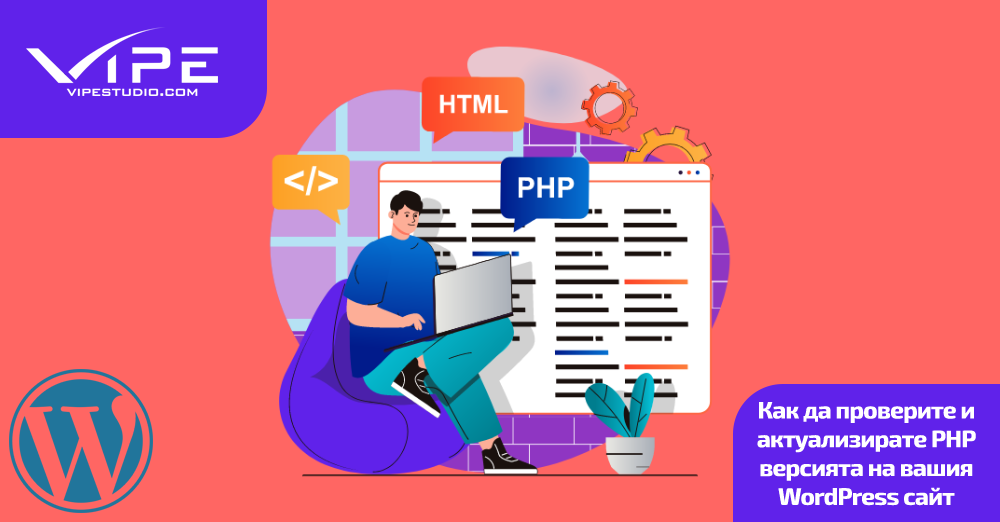03.05.2022
Изработка на уеб сайт
Как да проверите и актуализирате PHP версията на вашия WordPress сайт
ВРЕМЕ ЗА ЧЕТЕНЕ: Мин
Съдържание
Тъй като PHP е основният език за програмиране, върху който е изграден WordPress, той играе важна роля за сигурността и скоростта на вашия уебсайт. Следователно, ако не използвате най-новата PHP версия след изработка на уебсайт с WordPress, може да възпрепятствате производителността на сайта си.
Нашата WordPress компания бърза да ви успокои, защото надграждането до най-новата версия на PHP всъщност не е особено труден процес. Има няколко метода, които можете да използвате в зависимост от вашия хостинг доставчик, но стъпките са сравнително бързи и лесни.
В тази публикация ще ви запознаем накратко с WordPress и PHP и ще обсъдим защо е важно да актуализирате сайта си до най-новата версия на PHP. След това ще ви покажем как да проверите текущата версия на WordPress PHP и ще ви преведем през стъпките за нейното надстройване. Да започваме!
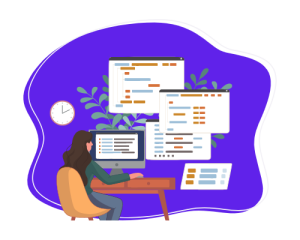
За WordPress и PHP
Ако вече сте завършили своята изработка на WordPress уебсайт, е добре да знаете, че PHP е скриптов език от страна на сървъра, което означава, че работи на вашия хостинг сървър.
Когато някой посети уебсайта ви, вашият сървър работи с PHP кода и след това връща вашата уеб страница в HTML – именно този вариант на страницата виждат вашите потребители в техните браузъри. Следователно, ако нещо се обърка с вашия PHP, това може да повлияе на начина, по който изглежда и функционира сайтът ви.

Защо е важно да актуализирате WordPress до най-новата версия на PHP?
Двете основни причини да използвате най-новата версия на PHP след изработка на уебсайт с WordPress са свързани със сигурността на вашия сайт, както и времето за зареждане на страниците му.
Актуализирането на PHP ще гарантира, че вашият сайт работи с най-новата, най-бързата и най-безопасната версия. Нашата WordPress компания ви напомня, че всяка нова версия помага за подобряването на производителността на сайта ви.
Новите версии на PHP намаляват използването на паметта на вашия уебсайт и като цяло подобряват ефективността на текущите процеси.
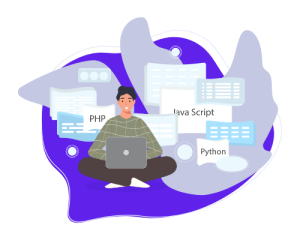
Как да проверите текущата версия на PHP, която вашият WordPress сайт използва?
Преди да актуализирате PHP версията на вашия WordPress сайт, е разумно да проверите точно коя версия използвате в момента. Важно е да отбележим, че след изработка на WordPress уебсайт някои хостинг доставчици автоматично надграждат PHP до най-новата версия.
И все пак, за да проверите текущата си PHP версия, влезте във вашето табло за управление и отидете на Tools > Site Health. За да намерите вашата WordPress PHP версия, кликнете върху раздела Info и отидете на панела Server.
Тук ще намерите информация за вашия сървър, включително текущата ви версия на PHP. В зависимост от версията, която използвате, може да решите дали искате да надстроите или не.
Нашата WordPress компания ви предупреждава, че дори и WordPress да поддържа текущата ви версия, това не означава, че тя е най-добрата, която можете да използвате. Както споменахме, препоръчваме да надстроите до най-новата стабилна версия. В следващия раздел ще ви покажем как да направите точно това.

Как да актуализирате PHP версията на вашия WordPress сайт?
Сега, след като вече знаете защо е важно да актуализирате PHP версията на вашия WordPress сайт, е време да ви покажем и как да направите това.
Актуализиране на вашата PHP версия в cPanel
Ако след изработка на уебсайт с WordPress вашият хостинг доставчик използва cPanel, актуализирането на вашата PHP версия трябва да бъде бърз и лесен процес. Първо влезте в контролния панел на хостинга.
След това отидете до секцията Software и кликнете върху Select PHP Version. В горната част на следващия екран ще видите текущата PHP версия на вашия уебсайт. Когато кликнете върху текущата версия, можете да изберете от списък с всички налични PHP версии.
За да запазите промените си, можете да изберете опцията Set as current. Разбира се, нашата WordPress компания ви напомня, че не всички хостинг доставчици използват cPanel.
Много от тях имат свои собствени персонализирани табла за управление и инструменти за сайтове. Въпреки това, дори и в тези случаи, стъпките, които трябва да следвате са доста подобни.
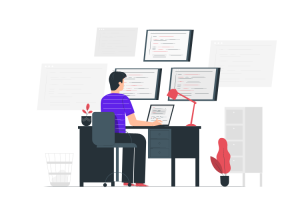
Какво да направите след като актуализирате PHP версията на вашия WordPress сайт?
След като приключите с актуализирането на вашата PHP версия, не е необходимо да предприемате каквито и да е по-специални нататъшни стъпки. Въпреки това препоръчваме да се уверите, че всичко на вашия сайт работи правилно.
Когато актуализирате вашата PHP версия след изработка на WordPress уебсайт можете да посетите сайта си от фронт-енда и да разгледате дали случайно няма някакви очевидни проблеми или грешки. Ако всичко функционира както трябва, можете да преминете към бек-енда на сайта ви.
Въпреки че се случва много рядко, е възможно актуализирането на вашата PHP версия да доведе до повреди на сайта ви. Ето защо препоръчваме да архивирате сайта си преди да започнете процеса по актуализиране.
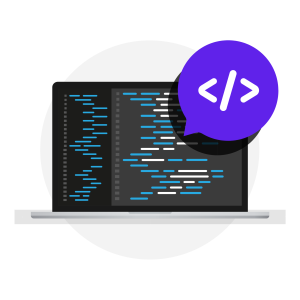
Вече знаете как да проверите и актуализирате PHP версията на вашия WordPress сайт!
Когато финализирате своята изработка на уебсайт с WordPress, ще бъде важно да поддържате сайта си актуализиран с последните версии на всичко, което той използва, за да работи. По този начин ще осигурите бързо и сигурно изживяване за потребителите ви.
Напомняме ви, че ако използвате остаряла версия на PHP, това може да компрометира скоростта и сигурността на вашия сайт.
Все още търсите надеждна агенция, която да създаде най-добрия сайт за вашия онлайн бизнес? Нашата WordPress компания може да помогне!
Vipe Studio предлага професионална услуга за изработка на WordPress уебсайт, която е скалируемо решение за бизнеси от всякакъв мащаб, включително Enterprise. Изпратете ни вашето запитване, за да предложим най-иновативните технологични решения, с които да положите стабилна основа на вашия онлайн бизнес!
Още по темата
- Поддръжката на WordPress: защо най-добрият сайт е актуалният сайт
- Мултиезични уебсайтове в WordPress: когато съдържанието говори на свет
- Силата на WordPress общността: доброволци, разработчици и създатели на бъдеще
- WordPress и UX: как да превърнем посетителя в ангажиран потребител
- Гутенберг редакторът: WordPress философията за свободно съдържание
Етикети: cPanelphpPHP версияWordPress ИнформацияWordPress Триковеактуализацииактуализиранебизнес сайтблогонлайн бизнесоптимизациясайт с wordpress
Съдържанието на този сайт е запазено от силата на договора с Creative Commons 4.0.